Luyện các kỹ soạn thảo văn bản nghề Tin học 8 thông qua các bài thực hành chủ đề: Lý thuyết Holland và việc chọn nghề
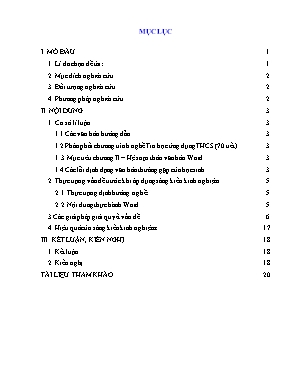
Đất nước ta đang bước vào giai đoạn công nghiệp hóa, hiện đại hóa với mục tiêu đến năm 2020 Việt Nam sẽ từ một nước nông nghiệp về cơ bản trở thành nước công nghiệp, hội nhập với cộng đồng quốc tế. Để thực hiện được mục tiêu này chúng ta cần phải chuẩn bị về cơ sở hạ tầng và nguồn nhân lực đáp ứng được các yêu cầu của xã hội và hội nhập quốc tế. Vì vậy, bắt đầu từ các trường PTTH và THCS cần đào tạo học sinh phát triển toàn diện, có đạo đức, tri thức, sức khoẻ, thẩm mỹ và nghề nghiệp, trung thành với lý tưởng độc lập dân tộc và chủ nghĩa xã hội; hình thành và bồi dưỡng nhân cách, phẩm chất và năng lực của công dân, đáp ứng yêu cầu của sự nghiệp xây dựng và bảo vệ Tổ quốc. Vì vậy, ngay từ khi các em còn ngồi trên ghế nhà trường chúng ta không chỉ cung cấp cho các em những kiến thức về các bộ môn văn hóa mà còn phải cung cấp cho các em những kiến thức cơ bản về chọn nghề trong tương lai.
Nhu cầu tìm hiểu nghề là nhu cầu chính đáng của học sinh. Nhưng khi tìm hiểu về nghề thì các em gặp phải rất nhiều khó khăn như nhà trường ít tổ chức hướng nghiệp. Các nội dung hướng nghiệp chỉ là cách chọn trường, chọn nghề phù hợp với năng lực (điểm thi) của học sinh mà chưa dựa vào sở thích, hứng thú của học sinh và nhu cầu của thị trường lao động để tiến hành lựa chọn.
Ngoài ra nghề tin học lớp 8 là một trong những nghề được học sinh yêu thích và lựa chọn nhiều trong các trường THCS trên địa bàn thành phố Thanh Hóa. Vì đây là môn học có nhiều ứng dụng thực tế và phù hợp với học sinh thành phố. Nhưng hiện tại nội dung thực hành trong cuốn “Tài liệu nghề phổ thông Nghề tin học ứng dụng Lớp 8” không có nhiều bài thực hành. Để luyện các kỹ năng soạn thảo văn bản cho học sinh trở nên thành thạo trong các giờ học thực hành, đáp ứng được mục tiêu môn học thì các bài thực hành trong cuốn tài liệu này là chưa đủ. Vì vậy giáo viên cần phải tìm tài liệu và soạn thảo các bài thực hành giúp học sinh rèn luyện các kỹ năng soạn thảo văn bản.
MỤC LỤC I. MỞ ĐẦU 1. Lí do chọn đề tài: Đất nước ta đang bước vào giai đoạn công nghiệp hóa, hiện đại hóa với mục tiêu đến năm 2020 Việt Nam sẽ từ một nước nông nghiệp về cơ bản trở thành nước công nghiệp, hội nhập với cộng đồng quốc tế. Để thực hiện được mục tiêu này chúng ta cần phải chuẩn bị về cơ sở hạ tầng và nguồn nhân lực đáp ứng được các yêu cầu của xã hội và hội nhập quốc tế. Vì vậy, bắt đầu từ các trường PTTH và THCS cần đào tạo học sinh phát triển toàn diện, có đạo đức, tri thức, sức khoẻ, thẩm mỹ và nghề nghiệp, trung thành với lý tưởng độc lập dân tộc và chủ nghĩa xã hội; hình thành và bồi dưỡng nhân cách, phẩm chất và năng lực của công dân, đáp ứng yêu cầu của sự nghiệp xây dựng và bảo vệ Tổ quốc. Vì vậy, ngay từ khi các em còn ngồi trên ghế nhà trường chúng ta không chỉ cung cấp cho các em những kiến thức về các bộ môn văn hóa mà còn phải cung cấp cho các em những kiến thức cơ bản về chọn nghề trong tương lai. Nhu cầu tìm hiểu nghề là nhu cầu chính đáng của học sinh. Nhưng khi tìm hiểu về nghề thì các em gặp phải rất nhiều khó khăn như nhà trường ít tổ chức hướng nghiệp. Các nội dung hướng nghiệp chỉ là cách chọn trường, chọn nghề phù hợp với năng lực (điểm thi) của học sinh mà chưa dựa vào sở thích, hứng thú của học sinh và nhu cầu của thị trường lao động để tiến hành lựa chọn. Ngoài ra nghề tin học lớp 8 là một trong những nghề được học sinh yêu thích và lựa chọn nhiều trong các trường THCS trên địa bàn thành phố Thanh Hóa. Vì đây là môn học có nhiều ứng dụng thực tế và phù hợp với học sinh thành phố. Nhưng hiện tại nội dung thực hành trong cuốn “Tài liệu nghề phổ thông Nghề tin học ứng dụng Lớp 8” không có nhiều bài thực hành. Để luyện các kỹ năng soạn thảo văn bản cho học sinh trở nên thành thạo trong các giờ học thực hành, đáp ứng được mục tiêu môn học thì các bài thực hành trong cuốn tài liệu này là chưa đủ. Vì vậy giáo viên cần phải tìm tài liệu và soạn thảo các bài thực hành giúp học sinh rèn luyện các kỹ năng soạn thảo văn bản. Hiện nay trên thị trường chưa có sách tài liệu nào có các bài thực hành đáp ứng các yêu cầu mục tiêu cho từng tiết học thực hành. Vì vậy với mỗi tiết dạy thực hành để rèn luyện một kỹ năng của bài học lý thuyết giáo viên phải tự soạn thảo và đưa ra các yêu cầu của bài học thực hành. Giúp học sinh rèn luyện thao tác thực hành trở thành các kỹ năng trong thực hành. Để đáp ứng được yêu cầu thực tế của môn học. Tôi đã soạn thảo bộ bài thực hành soạn thảo word có chủ đề “Lý thuyết Holland và việc chọn nghề”. Giúp học sinh luyện các kỹ năng thực hành soạn thảo văn bản word. Qua các bài thực hành có nội dung gợi ý hướng nghiệp dựa vào sở thích, năng lực (năng khiếu) của học sinh học. Từ đó các em có những kế hoạch nghề nghiệp cho tương lai của mình. Vì vậy, tôi đã lựa chọn viết sáng kiến kinh nghiệm: “Luyện các kỹ soạn thảo văn bản nghề Tin học 8 thông qua các bài thực hành chủ đề: “Lý thuyết Holland và việc chọn nghề”. 2. Mục đích nghiên cứu Biên soạn bộ bài thực hành Word theo chủ đề “Lý thuyết Holland và việc chọn nghề”. Luyện các kỹ năng thực hành nghề Tin học 8, phần hệ soạn thảo Word qua các bài thực hành mẫu đã biên soạn. Qua nội dung các bài thực thực hành, học sinh sẽ tìm hiểu được cách lựa chọn nghề theo sở thích, năng khiếu của mình một cách khoa học. Từ đó có những định hướng đúng đắn về nghề nghiệp cho mình trong tương lai. 3. Đối tượng nghiên cứu - Tìm hiểu về Lý thuyết Holland và việc chọn nghề - Các kỹ năng thực hành trong chương II – Hệ soạn thảo văn bản Word (sách Tài liệu nghề phổ thông – Nghề tin học ứng dụng Lớp 8 (Nghề Tin học lớp 8)) 4. Phương pháp nghiên cứu - Phương pháp thu thập thông tin; - PP thống kê, xử lý số liệu. - Phương pháp điều tra khảo sát thông qua phiếu hỏi. II. NỘI DUNG 1. Cơ sở lí luận 1.1 Các văn bản hướng dẫn Thực hiện công văn số Số: 3119/BGDĐT-GDCN của Bộ Giáo dục & Đào tạo ngày 17 tháng 6 năm 2014. Về việc: Hướng dẫn phối hợp để thực hiện giáo dục hướng nghiệp, đào tạo kỹ năng nghề nghiệp cho học sinh phổ thông; Công văn số 1704/SGDĐT-GDTrH ngày 29/8/2016; của Sở GD&ĐT Thanh Hóa về việc Hướng dẫn thực hiện nhiệm vụ GDTrH năm học 2016-2017; Công văn số 416/PGD&ĐT-THCS ngày 12/ 9/2016 của phòng Giáo dục & Đào tạo Thành phố Thanh Hóa. Về việc: Hướng dẫn thực hiện nhiệm vụ GDTHCS và TTGDTX năm học 2016-2017. 1.2 Phân phối chương trình nghề Tin học ứng dụng THCS (70 tiết) Theo phân phối chương trình nghề tin học phần soạn thảo văn bản word có 17 tiết thực hành. Trong cuốn tài liệu Nghề tin học lớp 8 có 5 bài thực hành mẫu. Để luyện các kỹ năng soạn thảo và định dạng văn bản cho học sinh thành thạo. Sau mỗi bài lý thuyết giáo viên phải soạn thảo các mẫu văn bản phù hợp để học sinh luyện tập trong các tiết thực hành. Để đáp ứng được nhu cầu môn học, gây sự hứng thú, kích thích sự tập trung, tò mò của học sinh khi học thực hành nghề tin học. Tôi đã soạn thảo các bài thực hành word với chủ đề “Lý thuyết Holland và việc chọn nghề” cho học sinh. 1.3. Mục tiêu chương II – Hệ soạn thảo văn bản Word Mục tiêu chương này học sinh cần biết khởi động và kết thúc Word, soạn thảo được văn bản gõ chữ Việt, các định dạng văn bản, chỉnh sửa, in ấn tài liệu. Thành thạo các thao tác: khởi động, kết thúc làm việc với word, gõ được chữ Tiếng Việt với các phông chữ khác nhau, các thao tác trên văn bản, định dạng ký tự, định dạng đoạn, tạo danh sách liệt kê, chia câọt văn bản, tạo bảng và các thao tác với bảng, chèn các đối tượng khác vào văn bản. Định dạng trang và in ấn tài liệu. 1.4 Các lỗi định dạng văn bản thường gặp của học sinh 1.4.1 Không nhận ra các phông chữ không chân (Scan Serrif) trong văn bản * Chữ không chân: Có đặc điểm các nét đều nhau, sự tương phản thấp, làm chúng thiếu đi sự liền mạch. Nên thường dùng để trình bày một câu, một đoạn, không dùng để trình bày trên toàn văn bản. Ví dụ: Các phông chữ gõ Tiếng Việt không chân như: Helvetica, Arial Narrow, .VnArial, .VnArial NarrowH, .VnArial NarrowH, .VnAvant, .VnAvantH, .VnBlack, .VnBlackH,.... Các phông chữ này chỉ sử dụng để trình bày một câu hay một đoạn (thường là trên một dòng) nên học sinh không để ý để định dạng chính xác phông chữ trong văn bản mẫu có trình bày các phông chữ không chân. 1.4.2 Định đoạn văn bản căn thẳng cả hai lề Trong các văn bản mẫu phần nội dung bản văn được trình bày bằng chữ in thường, kiểu lề định dạng căn thẳng cả hai lề. Khi thực hành học sinh thường để mặc định căn thẳng lề trái và không định dạng lại căn thẳng cả hai lề. Cách khắc phục: Sau mỗi buổi thực hành giáo viên cần nhận xét các lỗi, những hạn chế trong buổi thực hành học sinh chưa thực hiện được hoặc trước mỗi buổi thực hành giáo viên nhận xét những hạn chế của bài thực hành tiết trước và cách khắc phục. 1.4.3 Định dạng viết hoa đầu đoạn Khi thực hiện định dạng viết hoa đầu đoạn học sinh làm rất tốt. Nhưng một số ít học sinh khi thực hiện lệnh vào bảng chọn lệnh Format, lệnh Drop cap ẩn mất nên không thực hiện được lệnh viết hoa đầu đoạn. Cách khắc phục: Khi định dạng viết hoa đầu đoạn mà lệnh Drop cap trong bảng chọn lệnh Format ẩn do trước ký tự viết hoa có dấu cách. Cách sửa: Xóa dấu cách trước ký tự cần viết hoa đầu đoạn và thực hiện vào lại bảng chọn lệnh: Format/Drop cap... sẽ thực hiện bình thường. 1.4.4 Chèn danh sách liệt kê Lỗi thường gặp: - Các văn bản mẫu chèn danh sách liệt kê vào văn bản để liệt kê các thành phần, học sinh quan sát và thường gõ từ bàn phìm để đánh danh sách liệt kê dạng số. - Các văn bản đánh danh sách liệt kê dạng ký tự, học sinh thường chèn vào văn bản bằng lệnh (chèn ký tự đặc biệt) Inert/Symbol... chọn ký hiệu và chèn vào văn bản mà không thực hiện định dạng văn bản bằng lệnh chèn danh sách liệt kê dạng ký hiệu. 1.4.5 Định dạng dữ liệu lề dữ liệu trong bảng Định dạng lề trên thanh công cụ chỉ định dạng theo chiều ngang, không có tác dụng theo chiều dọc. Để thực hiện được định dạng này cần phải thực hiện định dạng dữ liệu trong bảng bằng cách: Table/Table Properties/Cell/ Center. 2. Thực trạng vấn đề trước khi áp dụng sáng kiến kinh nghiệm 2.1. Thực trạng định hướng nghề: Việc định hướng nghề cho học sinh THCS chưa được quan tâm đúng mức. Còn đối với các trường THPT các buổi hướng nghiệp chỉ mới tập trung vào chọn ngành, chọn trường phù hợp với khả năng (điểm thi) của các em. Chưa quan tâm đến khả năng sở thích của học sinh phù hợp với ngành, nghề nào. Nên thông tin chọn ngành, nghề phù hợp với sở thích, năng lực bản thân của học sinh đang còn thiếu. Thông qua phiếu hỏi (124 học sinh) lớp 8A, 8B, 8E trường THCS Điện Biên: Em đã có định hướng nghề nghiệp cho mình chưa? (Có/không) Em đã khám phá sở thích của mình phù hợp với nghề nào chưa. (Có/không) Em đã tìm hiểu nghề nghiệp mình định hướng (Có/không) Kết quả nhận được: - 93/124 tỉ lệ 75% câu trả lời của học sinh chưa định hướng nghề. - 105/124 tỉ lệ 84,6 % câu trả lời của học sinh chưa khám phá sở thích bản thân phù hợp với nghề. - 104/124 tỉ lệ 83,9% câu trả lời của học sinh chưa tìm hiểu nghề nghiệp. Qua số liệu trên ta thấy thực trạng học sinh lựa chọn nghề nghiệp trên cơ sở hiểu biết về khoa học hướng nghiệp đang còn thấp (16,1%). Học sinh chưa thực sự hiểu về bản thân mình (tính cách, năng lực) và chưa hiểu về đặc điểm, tính chất của nghề mình lựa chọn. Các em chưa hiểu rõ về tầm quan trọng của việc chọn nghề phù hợp cho tương lai của chính mình, chưa quan tâm và có kế hoạch cụ thể cho tương lai. Chỉ có số ít học sinh lớp 8 (31/124 học sinh) xác định được định hướng nghề nghiệp. 2.2. Nội dung thực hành Word Trong cuốn Tài liệu nghề phổ thông nghề tin học lớp 8 phần thực hành Word có 5 bài thực hành mẫu. Theo PPCT nghề tin học lớp 8 (70 tiết) phần thực hành Word có 17 tiết thực hành. Vì vậy số bài thực hành mẫu trong các buổi thực hành để luyện các kỹ năng soạn thảo cho học sinh là chưa đủ. Nên sau mỗi buổi học lý thuyết giáo viên cần biên soạn thêm các bài thực hành mẫu để học sinh luyện tập. Ngoài ra để luyện một kỹ năng cho học sinh thực hành trở nên thành thạo giáo viên cần phải lập lại yêu cầu thao tác này nhiều lần và dưới nhiều hình thức nội dung khác nhau. Để tránh sự nhàm chán khi thực hành cho học sinh. 3 Các giải pháp giải quyết vấn đề Để cung cấp thông tin đinh hướng nghề nghiệp cho học sinh, tôi đã tìm hiểu về “Lý thuyết Holland và việc chọn nghề” của nhà tâm lý học người mỹ John L.Holland (1919 – 2008). Nội dung tìm hiểu được tôi biên soạn thành các bài mẫu thực hành soạn thảo văn bản Word cho học sinh. Các bài được biên soạn từ các văn bản đơn giản đến các văn bản được định dạng phức tạp (nâng cao) Qua các bài thực hành này học sinh sẽ biết được cách chọn nghề cho mình một cách khoa học. Chứ không chạy theo học các ngành 'hot' mà chọn ngành phù hợp với sở thích, năng lực bản thân, hoàn cảnh gia đình, nhu cầu xã hội. Vì nhiều thứ có thể thay đổi, nhưng khả năng và sở thích ta nếu biết rõ thì sẽ vững vàng, và dù nhu cầu của thị trường tuyển dụng có đổi, thì mình vẫn có thể uyển chuyển để đáp ứng với nhu cầu mới sau này. Kết quả tìm hiểu được tôi biên soạn thành 12 bài thưc hành mẫu sau: Bài thực hành 1: Mục đích: - Gõ được các phông chữ Tiếng Việt. - Định dạng ký tự: Đúng các phông, các kiểu chữ, mầu chữ trong văn bản. - Định dạng đoạn: Định dạng lề căn thẳng cả hai lề, khoảng cách giữa các dòng trong đoạn, khoảng cách đoạn với đoạn trên và đoạn dưới. - Tạo đường viền cho đoạn văn bản. Yêu cầu: Khởi động phần mềm Word 2003, soạn thảo văn bản theo mẫu. Lưu văn bản D:/Tenlop/Baithuchanh1.tenhocsinh Hướng dẫn trình bày văn bản theo mẫu: * Định dạng ký tự: -Định dạng phông chữ: Chọn đoạn văn bản cần định dạng. Nháy chọn Format->Font... Hộp thoại xuất hiện chọn thẻ Font. Tại mục Font chọn phông chữ và quan sát trước kết quả tại của sổ Preview. Khi đã chọn đúng phông chữ theo văn bản mẫu nháy Ok để thoát hộp thoại. Kết quả: Tiêu đề của văn bản: phông chữ Helvetica. Đoạn 1: phông chữ .VnSouthern, đoạn 2: phông chữ .VnTeknical, đoạn 3: phông chữ .VnArial, đoạn 4: phông chữ .VnAristote, đoạn 5: phông chữ .VnAvant, đoạn 6 phông chữ .VnCourier, hai đoạn cuối là phông chữ .VnUniverse. Hình 1. Bài thực hành 1 - Chọn phần văn bản cần định dạng màu chữ: Nháy chọn Font color chọn mầu chữ cần định dạng. Nháy chọn để định dạng kiểu chữ đậm. * Định dạng đoạn văn bản - Căn thẳng hai lề: Chọn đoạn văn bản cần căn lề, nháy chọn nút lênh trên thanh công cụ. - Khoảng cách giữa các dòng trong đoạn: Chọn đoạn văn bản cần định dạng, nháy nút lệnh trên thanh công cụ, nháy chọn More. Hộp thoại xuất hiện: Tại mục Spacing: Before đặt khoảng cách với đoạn phía trước, After đặt khoảng cách với đoạn sau. Tại mục Line spacing: Chọn Multiple, mục At: nhập 1,3 Quan sát kết quả tại cửa sổ Preview. Nháy Ok kết thúc định dạng đoạn. * Tạo đường viền cho đoạn văn bản: Chọn phần văn bản cần tạo đường viền. Nháy chọn , chọn hộp thoại xuất hiện: Chọn thẻ Border, Style: chän kiÓu ®êng kÎ khung Settings: chän mÉu kÎ khung Color: chän mÇu ®êng kÎ Width: chän ®é réng ®¬ng kÎ. Hình 2. Hộp thoại Border and Shading Quan sát kết quả ở cửa sổ Preview. Nháy Ok để tạo đường viền cho văn bản. Bài thực hành 2: * Mục đích: - Thực hành soạn thảo văn bản phông chữ không chân và có chân. Định dạng danh sách liệt kê dạng số, dạng ký hiệu. * Kỹ năng: Nhận biết ra các phông chữ không chân có các nét đều nhau. * Yêu cầu: Khởi động phần mềm Word 2003, soạn thảo văn bản theo mẫu. Lưu văn bản D:/Tenlop/Baithuchanh2.tenhocsinh Hướng dẫn thực hành theo mẫu: Hình 3. Bài thực hành 2 * Định dạng kí tự: - Định dạng tên văn bản: .phông chữ VnArial Narrow, màu kí tự Blue - Định dạng phông chữ cho toàn văn bản: phông chữ .VnUniverse, màu của mục đánh danh sách liệt kê dạng số là Pink, màu của danh sách liệt kê dạng kí hiệu là Blue - Định dạng dòng cuối văn bản phông chữ .VnPark màu kí tự là màu: - Chèn danh sách liệt kê dạng kí hiệu: Bước 1: Vào bảng chọn Format->Bullets and Numbering ... hộp thoại xuất hiện Bước 2: Chọn thẻ Bullets, rồi chọn kiểu liệt kê. Bước 3: Nếu trong hộp thoại không có kí hiệu liêt kê cần chèn. Có thể vào Customize..., hộp thoại Customize Bulleted List xuất hiện: Nháy chọn Character, hộp thoại Symbol xuất hiện và chọn kí hiệu liệt kê. Bước 4: Nháy OK đến khi đóng hộp thoại. * Nhắc lại các thao tác định dạng đoạn: Khoảng cách các dòng trong đoạn, căn thẳng hai lề. Bài thực hành 3 Mục đích: - Tạo bảng và các thao tác với bảng - Nhập dữ liệu và định dạng dữ liệu trong bảng. Kỹ năng: - Tạo bảng, căn chỉnh độ rộng cột, tạo đường viền cho bảng. - Gõ chữ hoa, chữ thường, chọn màu nên cho bảng. Hình 4. Bài thực hành 3 - Căn chỉnh và sắp sếp dữ liệu theo chiều ngang và chiều dọc. Yêu cầu: Khởi động phần mềm Word 2003, soạn thảo văn bản theo mẫu. Lưu văn bản D:/Tenlop/Baithuchanh3.tenhocsinh Hướng dẫn soạn thảo văn bản theo mẫu: * Định dạng kí tự: - Phông chữ toàn văn bản: Times New Roman - Phông chữ dòng cuối phông chữ: Calibri (chữ không chân) * Cách tạo bảng - Nháy chọn Table | Insert | Table Hộp thoại Insert Table xuất hiện: - Tại mục Table size: + Gõ số cột của bảng vào mục: Number of columns +Gõ số dòng của bảng vào mục Number of rows - Mục AutoFit behavior: thiết lập một số các thuộc tính tự động căn chỉnh: - Fixed column with: sẽ cố định chiều rộng của mỗi cột là: Auto – tự động căn chỉnh chiểu rộng cho cột; hoặc gõ vào độ rộng của mỗi cột vào mục này Hình 5. Hộp thoại chèn bảng - AutoFit contents: tự động điều chỉnh độ rộng cột khít với dữ liệu trong cột ấy; - AutoFit window: tự động điều chỉnh độ rộng các cột trong bảng sao cho bảng có chiều rộng vừa khít chiều rộng trang văn bản. - Nhấn OK để chèn bảng lên tài liệu. * Tạo đường viền cho bảng Chọn Format/Border and Sharding... Hộp thoại xuất hiện, chọn thẻ Border - Tại mục Style: Nháy chọn nét kẻ cho bảng - Tại mục Preview: nháy vào khung hay hàng, cột. Nét kẻ vừa chọn sẽ được kẻ cho bảng, hàng hoặc cột. * Tạo màu nền cho bảng Chọn Format/Border and Sharding... Hộp thoại xuất hiện Chọn thẻ Sharding, nháy chọn màu nền, nháy OK để đóng hộp thoại. * Căn chỉnh dữ liệu trong bảng - Tiêu đề của cột được viết hoa, căn giữa theo chiều dọc và ngang. + Căn giữa dữ liệu theo chiều ngang: Nháy vào nút lệnh (căn giữa) trên thanh công cụ. + Căn giữa theo chiều dọc: Chọn ô cần căn giữa theo chiều dọc. Nháy chọn Table/Table Properties... Hộp thoại xuất hiện chọn Cells, chọn Center. Bài thực hành 4 Mục đích: Ôn lại các thao tác với bảng. Định dạng chia cột văn bản, viết hoa đầu đoạn Yêu cầu: Khởi động phần mềm Word 2003, soạn thảo văn bản theo mẫu. Lưu văn bản D:/Tenlop/ Baithuchanh4.tenhocsinh Hướng dẫn soạn thảo văn bản theo mẫu: * Nhắc lại cách tạo bảng, tạo đường viền, tô màu nền cho bảng, định dạng văn bản theo chiều dọc, theo chiều ngang (đã hướng dẫn trong trong bài thực hành 4). * Cách chia cột văn bản: - Chọn phần văn bản cần chia cột. Hình 6. Bài thực hành 4 - Nháy chọn Format/Colunms... hộp thoại xuất hiện: - Tại mục Presets: Chọn kiểu chia cột có sẵn. - Tại mục Number of Colunms: Nhập số cột cần chia văn bản (nếu không chọn kiểu có sẵn). Nháy chọn Line between dòng kẻ sẽ xuât hiện ngăn cách giữa các cột văn bản. - Mục With and Spacing: Thiết lập các tham số về chiều rộng và khoảng cách giữa các cột. - Khi mục Equal column width được chọn thì độ rộng của các cột và khoảng cách giữa các cột đều bằng nhau. Hình 7. Hộp thoại chia cột văn bản - Xem hộp Preview để xem trước kêt quả. Chú ý: Khi chọn phần văn bản cần chia cột, nếu phần còn lại của trang văn bản còn trống nhiều thì không nên chọn kí tự trống cuối cùng của văn bản. Máy sẽ tự động lấy cả phần trống còn lại của trang để chia cột, kết quả chia cột sẽ không như mong muốn. * Viết hoa đầu đoạn Nháy chọn đoạn cần viết hoa đầu đoạn. Chọn Format->Drop cap... hộp thoại xuất hiện Tại mục Position: chọn kiểu viêt hoa Dropped hoặc In margin (kiểu này sẽ không chọn được nếu đoạn văn đã được chia cột) Hình 8. Hộp thoại viết hoa đầu đoạn Tại mục Options: Tùy chỉnh các thông số như: Phông chữ (Font), số dòng Drop Cap sẽ chiếm (Lines to drop), Distance from text là nơi chỉ đinh khoảng cách giữa chữ drop với phần còn lại của văn bản. Nháy OK để đóng hộp thoại. Bài thực hành 5 Mục đích: - Tạo tiêu đề trang - Tạo chữ nghệ thuật Word Art - Ôn lại các thao tác với bảng, chia cột văn bản và viêt hoa đầu đoạn. Yêu cầu: Khởi động phần mềm Word 2003, soạn thảo văn bản theo mẫu. Lưu văn bản D:/Tenlop/Baithuchanh5.tenhocsinh Hướng dẫn soạn thảo văn bản theo mẫu: * Nhắc lại các thao tác với bảng ở bài thực hành 4, các thao tác chia cột văn bản và viết hoa đầu đoạn ở bài thực hành 5. * Cách tạo chữ nghệ thuật Word Art - Đặt con trỏ chuột tại vị trí cần chen chữ nghệ thuật. Chọn lệnh Insert->Picture ->Word Art hộp thoại Word Art Gallery xuất hiện. - Chọn một kiểu chữ nghệ thuật, nháy vào OK. Hộp thoại Edit WordArt text xuất hiện, chọn phông chữ, cỡ chữ, kiểu chữ. - Nhập văn bản vào hộp: Enter Your Text Here. Nháy vào OK để thoát hộp thoại Edit WordArt text. * Các thao tác chỉnh sửa WordArt - Di chuyển: Nhấn và giữ nút trái chuột vào hình ảnh WordArt rồi kéo rê chuột đến vị trí cần di chuyển tới. Hoặc có thể sử dụng các nút canh lề trái (Align Left), canh giữa (Center) và canh phải (Align Right) để định vị trí cho hình ảnh. Hình 9. Bài thực hành 5 - Phóng to, thu nhỏ: Chọn hình ảnh và nhấn và giữ nút trái chuột vào một trong các nút vuông nằm ở bốn góc của hình ảnh sau đó kéo vào trong để thu nhỏ hoặc kéo ra ngoài để phóng to hình ảnh. - Thay các định dạng : Bằng cách nháy chuột vào hình ảnh sẽ xuất hiện thanh công cụ WordArt. Các nút lệnh trên thanh công cụ này cho phép thực hiện một số thao tác cơ bản như: Hình 10. Thanh công cụ WordArt 1. Chèn WordArt, 2. Chỉnh sửa lại văn bản trong WordArt, 3. Thay đổi kiểu WordArt khác, 4. Thay đổi định dạng, màu sắc của WordArt, ... * Cách tạo tiêu để trang: Vào View > Header and Footer. Xuất hiện thanh cộng cụ Header and Footer. Nhập nội dung tiêu đề trang và c
Tài liệu đính kèm:
 luyen_cac_ky_soan_thao_van_ban_nghe_tin_hoc_8_thong_qua_cac.doc
luyen_cac_ky_soan_thao_van_ban_nghe_tin_hoc_8_thong_qua_cac.doc



